一、
在当今数字化时代,保护数据的隐私和安全变得尤为重要,虚拟专用网络(VPN)是一种强大的工具,可以在公共互联网中创建一个安全的连接通道,OpenVPN是一个开源的VPN解决方案,提供了多种身份验证机制,如基于证书、预共享密钥和用户名/密码验证,本文将详细介绍如何在CentOS上一键安装和配置OpenVPN服务器,并提供客户端连接到服务器的方法。
二、准备工作
1、更新系统
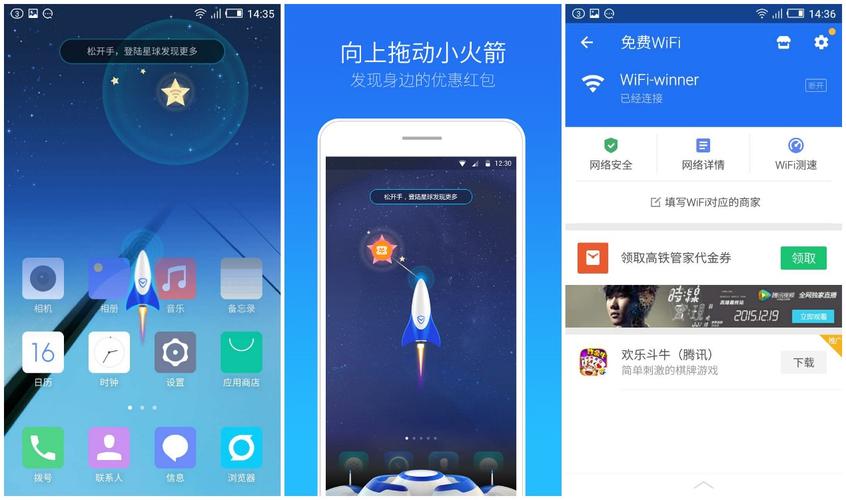
- sudo yum update y
2、安装必要的软件包
- sudo yum install epelrelease y
- sudo yum install easyrsa openvpn y
三、配置EasyRSA
EasyRSA用于生成和管理OpenVPN所需的证书和密钥。
1、初始化PKI目录
- makecadir ~/openvpneasyrsa/pki
- cd ~/openvpneasyrsa/pki
- . ./vars
- ./cleanall
- ./initpki
2、生成CA证书
- ./buildca
3、生成服务器证书和私钥
- ./buildkeyserver server
4、生成DiffieHellman参数文件
- ./builddh
5、生成客户端证书和私钥
- ./buildkey client1
四、配置OpenVPN服务器
1、编辑服务器配置文件
- sudo nano /etc/openvpn/server.conf
2、添加以下内容
- port 1194
- proto udp
- dev tun
- ca /etc/openvpn/easyrsa/pki/ca.crt
- cert /etc/openvpn/easyrsa/pki/issued/server.crt
- key /etc/openvpn/easyrsa/pki/private/server.key
- dh /etc/openvpn/easyrsa/pki/dh.pem
- server 10.8.0.0 255.255.255.0
- ifconfigpoolpersist ipp.txt
3、启动并启用OpenVPN服务
- sudo systemctl start openvpn@server.service
- sudo systemctl enable openvpn@server.service
五、配置OpenVPN客户端
1、复制必要的文件到客户端
- scp /etc/openvpn/easyrsa/pki/ca.crt user@client:~/
- scp /etc/openvpn/easyrsa/pki/issued/client1.crt user@client:~/
- scp /etc/openvpn/easyrsa/pki/private/client1.key user@client:~/
- scp /etc/openvpn/server.conf user@client:~/
2、编辑客户端配置文件
- nano ~/client.ovpn
3、添加以下内容
- client
- dev tun
- proto udp
- remote YOUR_SERVER_IP 1194
- resolvretry infinite
- nobind
- persistkey
- persisttun
- ca ca.crt
- cert client1.crt
- key client1.key
- remotecerttls server
4、启动OpenVPN客户端
- sudo openvpn config ~/client.ovpn
六、常见问题解答(FAQs)
Q1:如何更改OpenVPN服务器的端口?
A1:在/etc/openvpn/server.conf文件中,找到port行并将其值更改为所需的端口号,然后重启OpenVPN服务。
Q2:如何为多个客户端生成不同的证书?
A2:重复执行./buildkeyserver clientX命令,每次使用不同的客户端名称(例如client2、client3等),确保每个客户端都有自己的证书和私钥文件。











